Пропали листи в excel, що робити, як повернути листи-ярлики
Пропали листи вExcel, що робити, як повернути
 Перевіряємо налаштування программиExcel
Перевіряємо налаштування программиExcel

Далі вибираємо Параметри.

У вікні «ПараметриExcel», відкриваємо вкладку Додатково. знаходимо блок «Показати параметри для наступної книги:", і перевіряємо, чи встановлена галочка навпроти запису «Показувати ярлички листів».
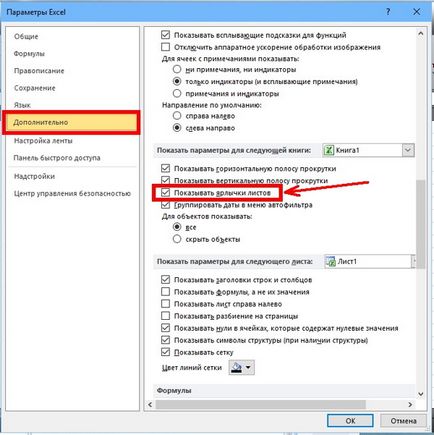
Якщо ярлики приховані смугами прокрутки
Може статися так, що ярлики листів можуть виявитися прихованими горизонтальною смугою прокрутки. В такому випадку необхідно навести курсор на кнопку внизу зліва, поруч з трикутником для переміщення смуги прокрутки. Як тільки курсор набуде вигляду двобічної стрілки, необхідно кликнути лівою кнопкою миші, і не відпускаючи її потягнути стрілку вправо, поки не з'являться ярлики листів.
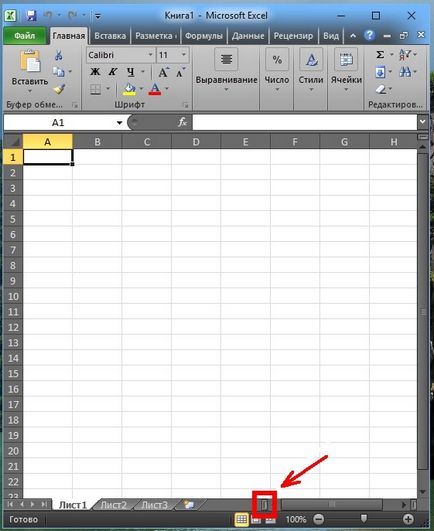
Ярлик листа не видно серед інших ярликів
Нерідко буває і така ситуація, коли ярлик листа просто не видно серед інших ярликів. В такому випадку клікніть правою кнопкою миші на кордоні передбачуваного ярлика, і виберіть у спадному списку команду Показати.
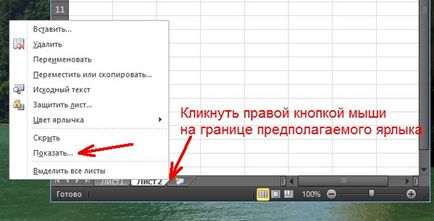
З'явиться невелике віконце «Висновок на екран прихованого листа». Виберіть в ньому необхідний лист і натисніть кнопку ОК.
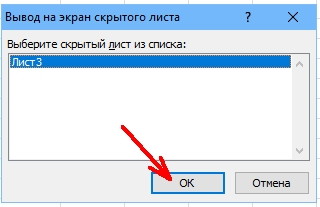
Як бачите, якщо пропали листи в Excel, то повернути їх на місце зовсім не важко. Головне не панікувати і не намагатися щось робити навмання.